
Si probó Windows 8 Developer Preview y descubrió que no le gusta el nuevo menú Inicio, el Explorador de Windows y el Administrador de tareas, hay una manera de hacer que esos elementos se vean y actúen como Windows 7.
Este artículo le muestra cómo llevar el menú Inicio de Windows 7, el Explorador y el Administrador de tareas a Windows 8 usando dos métodos, un truco de registro y una herramienta de terceros.
Usar un truco de registro
Para recuperar el menú Inicio de Windows 7, el Explorador y el Administrador de tareas cambiando el registro, presione Win (tecla de Windows) + R para acceder al cuadro de diálogo Ejecutar. Introduzca “regedit” en el cuadro de edición Abrir y presione Entrar o haga clic en Aceptar.
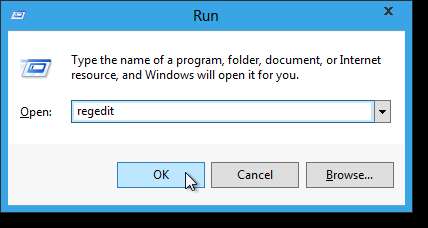
Si aparece el cuadro de diálogo Control de cuentas de usuario, haga clic en Sí para continuar.
NOTA: Es posible que no vea este cuadro de diálogo, según su Ajustes de control de la cuenta de usuario .
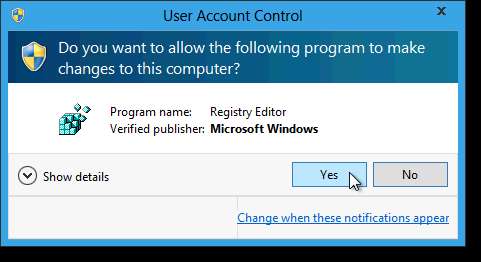
Navegue hasta la siguiente tecla:
HKEY_CURRENT_USER \ Software \ Microsoft \ Windows \ CurrentVersion \ Explorer
Seleccione la tecla Explorer a la izquierda y luego haga doble clic en el valor de RPEnabled a la derecha.

En el cuadro de diálogo Editar valor DWORD (32 bits), cambie el valor en el cuadro de edición de datos del valor a 0 y haga clic en Aceptar. El valor "0" apaga la interfaz de usuario de Metro y activa el menú Inicio clásico y el valor "1" activa la interfaz de usuario de Metro, desactivando el menú Inicio clásico.
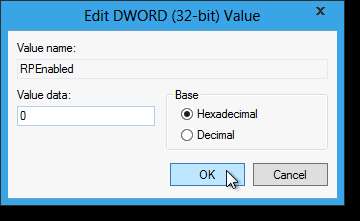
Cierre el editor de registro seleccionando Salir en el menú Archivo.

El Administrador de tareas cambia inmediatamente al estilo clásico. Sin embargo, debe reiniciar el Explorador de Windows para permitir que cambie el menú Inicio. Como el Administrador de tareas ahora tiene el estilo de Windows 7, reinicie el Explorador como lo haría en Windows 7 , utilizando el método clásico del explorador de cierre. Si vuelve a cambiar a la interfaz de usuario de Metro (cambiando el valor de RPEnabled de nuevo a 1), el Administrador de tareas se mostrará con el nuevo estilo y tendrá que reinicie el Explorador con el Administrador de tareas de Windows 8 .

Una vez que haya reiniciado Explorer, el menú Inicio clásico está disponible.
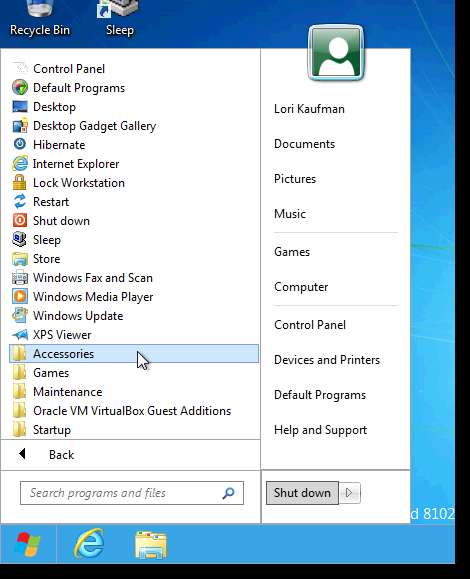
NOTA: Cuando cambia al menú Inicio clásico, las ventanas del Explorador abiertas no se ven afectadas por el cambio. Para ver el Explorador de Windows clásico, cierre todas las ventanas del Explorador abiertas y vuelva a abrir el Explorador.
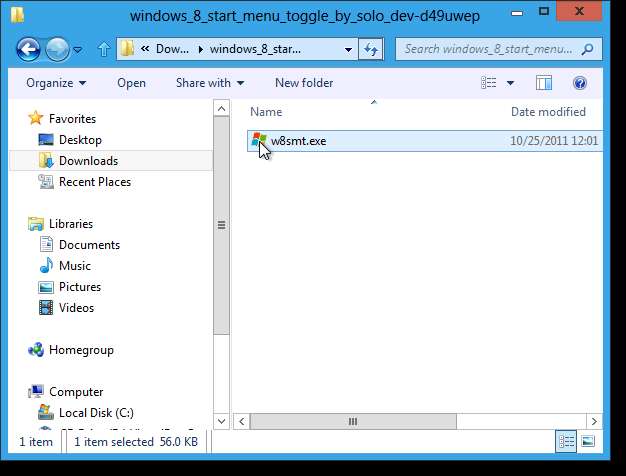
Para volver a la interfaz de usuario de Metro, regrese al registro e ingrese “1” como valor para la clave RPEnabled nuevamente.
Usar una herramienta de terceros
El truco del registro para recuperar el menú Inicio clásico que le mostramos arriba es bastante fácil; sin embargo, existe una forma aún más sencilla de cambiar al menú Inicio clásico. Existe una herramienta, llamada Alternancia del menú de inicio de Windows 8, que le permite cambiar rápidamente entre la interfaz de usuario de Metro y el menú Inicio clásico haciendo clic en un botón. Consulte el enlace de descarga al final del artículo.
Para utilizar el menú Inicio de Windows 8, debe ejecutarlo como administrador. Extraiga el archivo .zip que descargó, haga clic con el botón derecho en el archivo .exe y seleccione Ejecutar como administrador en el menú emergente.
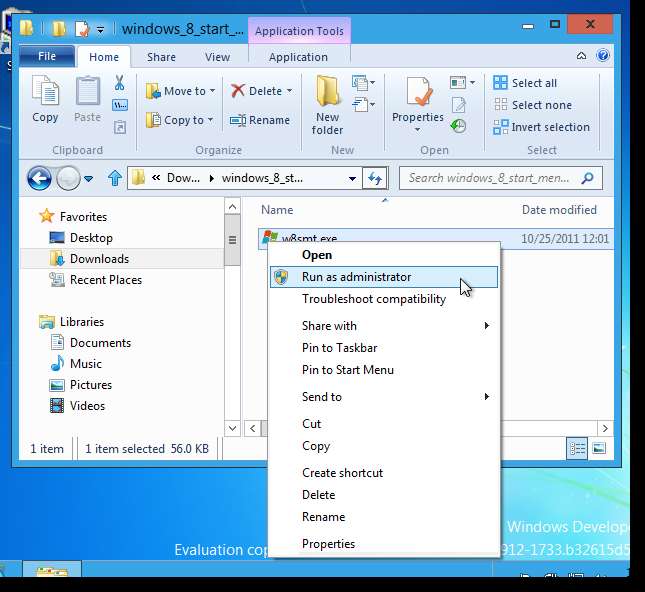
De nuevo, si el Control de cuentas del usuario aparece el cuadro de diálogo, haga clic en si continuar.
NOTA: Es posible que no vea este cuadro de diálogo, según su Ajustes de control de la cuenta de usuario .
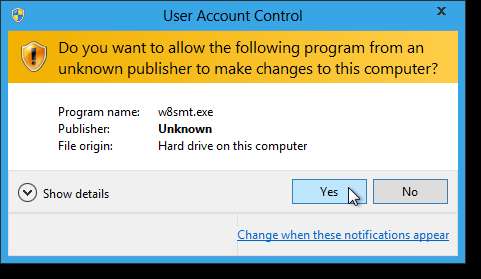
Windows 8 Start Menu Toggle es un programa portátil que no necesita ser instalado. Sin embargo, la primera vez que lo ejecute, el programa le pedirá que instale Microsoft .NET Framework 3.5.1, si aún no está instalado. Haga clic en Aceptar cambios para continuar con la instalación.
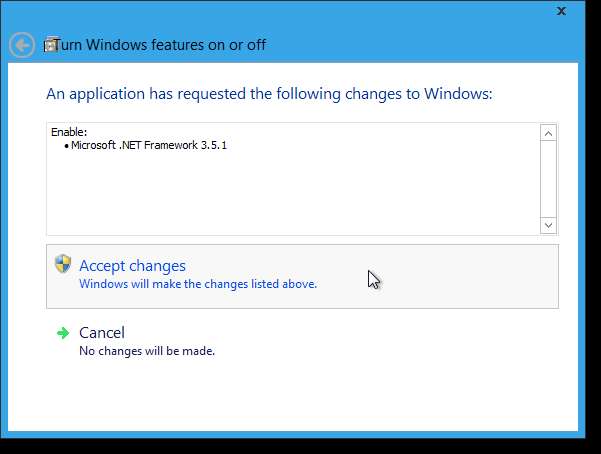
Para instalar .NET Framework en Windows 8, debe conectarse a Windows Update. Haga clic en Conectar a Windows Update para permitir que Windows se conecte y descargue e instale los cambios necesarios.

Aparece un cuadro de diálogo mientras se descargan las actualizaciones de Windows Update. Cuando finaliza la descarga e instalación, aparece el siguiente cuadro de diálogo. Haga clic en Finalizar.
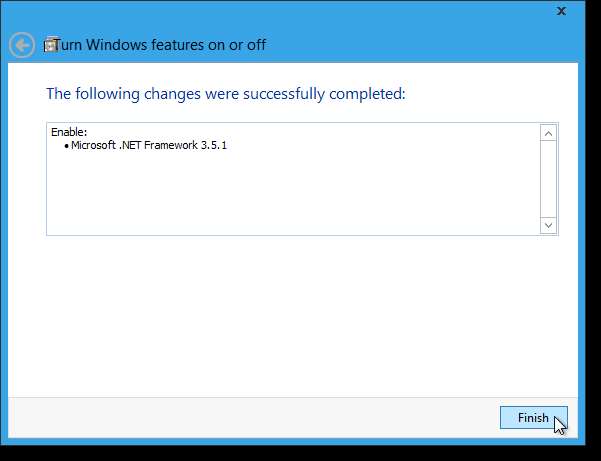
Para ejecutar Alternar menú de inicio de Windows 8, haga doble clic en el mismo archivo w8smt.exe que ejecutó antes. Aparece un pequeño cuadro de diálogo con un botón grande. Si actualmente está utilizando la interfaz de usuario de Metro, el botón dice Usar menú de inicio clásico. Haga clic en el botón para ocultar la interfaz de usuario de Metro y use el menú Inicio, el Explorador y el Administrador de tareas de Windows 7.
NOTA: No es necesario reiniciar Explorer para que los cambios surtan efecto. Si el botón Inicio no parece cambiar, mueva el mouse sobre él y haga clic en él. Debería cambiar al menú Inicio clásico. Puede que tarde unos minutos.
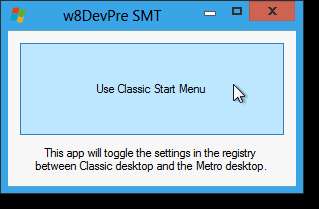
Mientras usa el menú Inicio clásico, el botón en Alternar menú Inicio de Windows 8 dice Usar pantalla de inicio de Metro. Para ocultar el menú de inicio clásico y volver a la pantalla de inicio de Metro, haga clic en el botón.
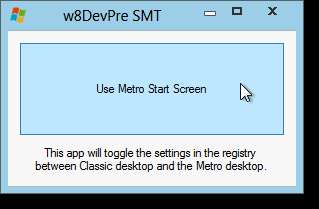
Para cerrar el menú Inicio de Windows 8, haga clic en el botón X en la esquina superior derecha del cuadro de diálogo.
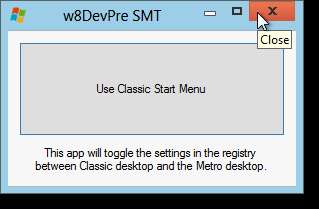
Ahora, puede jugar con la interfaz de usuario de Metro en Windows 8 y cambiar fácilmente a la interfaz clásica de Windows 7 cuando realmente quiera hacer algo.
Descargar menú Inicio de Windows 8 Alternar desde http://solo-dev.deviantart.com/art/Windows-8-Start-Menu-Toggle-258422929 .






